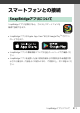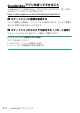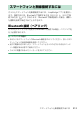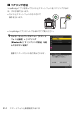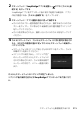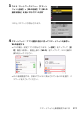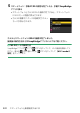活用ガイド(PDF版)
Table Of Contents
- すぐに撮影したいときは
- カメラと付属品を確認する
- 本書について
- 目次
- 安全上のご注意
- 各部の名称とメニューの使い方
- 準備をする
- 撮影と再生の基本操作
- 撮影機能の設定
- 動画撮影の機能
- 画像の再生と編集
- 音声メモ
- HDMI機器(テレビや外部レコーダー)との接続
- スマートフォンとの接続
- パソコンやFTPサーバーとの接続
- 他のカメラとの接続
- フラッシュ撮影
- フラッシュ増灯撮影
- メニューガイド
- 初期設定一覧
- 静止画撮影メニュー:静止画撮影で使える便利な機能
- 動画撮影メニュー:動画撮影で使える便利な機能
- カスタムメニュー: 撮影に関するさらに詳細な設定
- 再生メニュー:再生で使える便利な機能
- セットアップメニュー:カメラを使いやすくする基本設定
- カードの初期化(フォーマット)
- 言語(Language)
- タイムゾーンと日時
- モニターの明るさ
- モニターのカラーカスタマイズ
- ファインダーの明るさ
- ファインダーのカラーカスタマイズ
- ファインダー表示サイズ(静止画Lv)
- モニターモードの限定
- 画面情報の自動回転
- AF微調節の設定
- レンズ情報手動設定
- フォーカス位置の記憶
- 電源OFF時のセンサーシールド
- イメージセンサークリーニング
- イメージダストオフデータ取得
- ピクセルマッピング
- 画像コメント
- 著作権情報
- IPTC
- 音声メモの設定
- 電子音
- サイレントモード
- タッチ操作
- HDMI
- USB接続時の優先
- 位置情報(内蔵)
- リモコン(WR)設定
- リモコン(WR)のFnボタンの機能
- 認証情報
- 電池チェック
- USB給電
- パワーセーブ(静止画モード)
- カードなし時レリーズ
- メニュー設定の保存と読み込み
- カメラの初期化
- ファームウェアバージョン
- ネットワークメニュー:カメラをネットワークに接続する機能
- マイメニュー/最近設定した項目
- 困ったときは
- 資料
- 索引
315
スマートフォンと無線接続するには
2
スマートフォン:
SnapBridge
アプリを起動し、 タブの[カメラと接
続する]をタップする
SnapBridge
アプリをダウンロード後に初めて起動する場合は、アプリ
の紹介画面にある[カメラと接続する]をタップします。
3
スマートフォン:アプリ画面の指示に従って操作する
• カメラのカテゴリー選択画面が表示されたら、接続するカメラのカテ
ゴリーをタップし、次に表示される接続方法の選択画面でペアリング
をタップしてください。
• カメラ名が表示されたら、接続したいカメラのカメラ名をタップして
ください。
4
カメラ
/
スマートフォン:カメラとスマートフォンに同じ番号が表示され
たら、それぞれの画面の指示に従ってカメラとスマートフォンを操作し、
ペアリングする
• スマートフォンはペアリングを行うためのボタンをタップし、カメラ
は
J
ボタンを押してください。
• ペアリングに成功すると、ペアリング完了
のメッセージがカメラとスマートフォンに
それぞれ表示されます。カメラ側は自動で
メッセージが消えて、メニュー画面に戻り
ます。
カメラとスマートフォンのペアリングは完了しました。
ペアリング後の操作方法などは
SnapBridge
アプリのヘルプをご覧くださ
い。